wps繪制的形狀想要填充為三色漸變,該怎么填充呢?下面我們就來(lái)看看詳細(xì)的教程。

1、我們插入一個(gè)形狀。比如,空心形狀吧。以此為例演示操作方法。
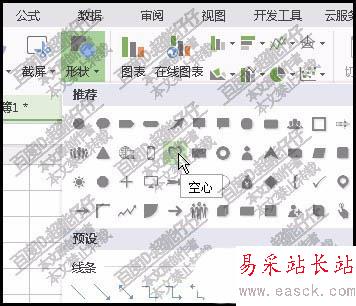
2、在工作表中畫(huà)出空心形狀后。選中這個(gè)形狀,

3、在屬性欄中點(diǎn)擊:形狀效果,再點(diǎn)更多設(shè)置

4、在彈出的設(shè)置窗口中,選擇填充與線條。再選擇漸變填充。

5、這時(shí)候,下面彈出相關(guān)設(shè)置選項(xiàng),其實(shí)這與E XCEL的差不多。看角度這里。

6、當(dāng)前默認(rèn)的是這種漸變,鼠標(biāo)點(diǎn)擊左側(cè)色標(biāo),再點(diǎn)擊色塊,彈出的拾色器中選擇自己想要的顏色。

7、再看形狀這里,已生成了一種顏色。再點(diǎn)第二個(gè)色標(biāo),再設(shè)置顏色。
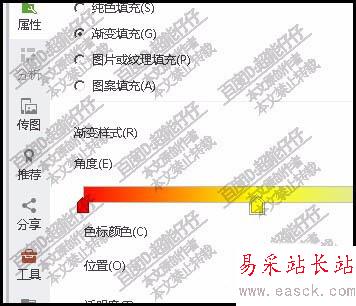
8、再點(diǎn)第三個(gè)色標(biāo),再設(shè)置其顏色。那么,一個(gè)三色漸變空心形狀就做好了。

以上就是wps空心心形填充三色漸變色的教程,希望大家喜歡,請(qǐng)繼續(xù)關(guān)注錯(cuò)新站長(zhǎng)站。
相關(guān)推薦:
WPS怎么畫(huà)可愛(ài)的花朵并填充顏色?
wps文本框怎么填充顏色? wps文本框顏色的設(shè)置方法
WPS文檔怎么制作漸變色背景? wps漸變背景的填充方法
新聞熱點(diǎn)
疑難解答
圖片精選